L-Gateから出力したユーザーCSVを、文部科学省統一CSVフォーマット(学習者用デジタル教科書)に変換するツールを起動するには、次の操作を行います。
事前準備
1. L-Gateの名簿情報(ユーザーCSV)を出力します。
学習者用デジタル教科書を利用するには、児童生徒の正しい学年情報が必要です。L-Gateの年次更新を行ってからこの作業を実施してください。
L-Gateの最新年度のユーザーCSVをUTF-8形式でダウンロードします。実際に学習者用デジタル教科書を利用する学年を指定してからダウンロードをすると便利です。
ダウンロード方法は「教員・児童生徒を一括で更新するには」をご覧ください。
2.教科書配信プラットフォームごとの要件を確認します。
変換前に学習者用デジタル教科書配信プラットフォーム各社のマニュアルを確認してください。
学習者用デジタル教科書の配信プラットフォームによって、メンテナンスに必要な名簿ファイルは2パターンに分かれます。
・「教員」と「児童生徒」を分けたCSVファイルをそれぞれ用意してアップロードする
・「教員」と「児童生徒」を1つにまとめたCSVファイルをアップロードする
L-Gateが提供する名簿変換ツールでは、変換する際にどちらのパターンも指定することができます。メンテナンスを行う配信プラットフォームに必要なパターンを事前に確認しておくと作業がスムーズに進められます。
配信プラットフォーム各社のマニュアルは文部科学省の「デジタル教科書に関する各種調査研究」のウェブページにまとめて掲載されています。必要に応じてご参照ください。
変換ツールを起動する
1. 全体管理者管理画面または学校ごとの管理画面で、「利用者管理」をクリックします。
全体管理者管理画面へのサインインについては、「全体管理者管理画面にサインインする」をご覧ください。
学校ごとの管理画面へのサインインについては、「学校ごとの管理画面にサインインする」をご覧ください
「利用者管理」画面が表示されます。
2. 「ユーザー管理」タブをクリックし、「名簿変換ツール」をクリックします。
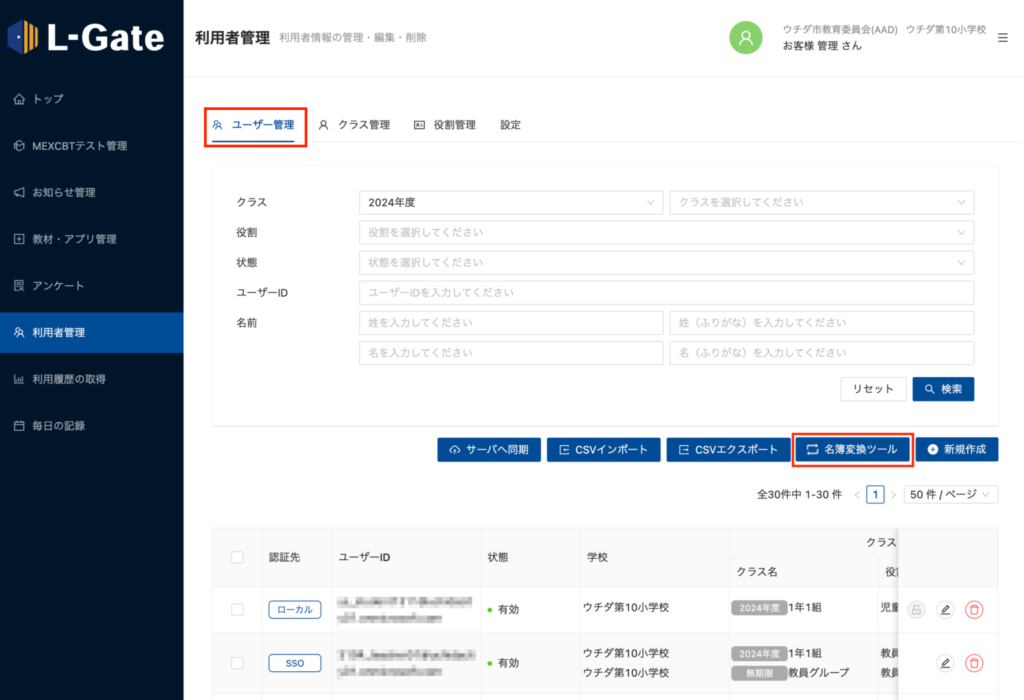
新しいタブが開き、名簿変換ツールの画面が表示されます。
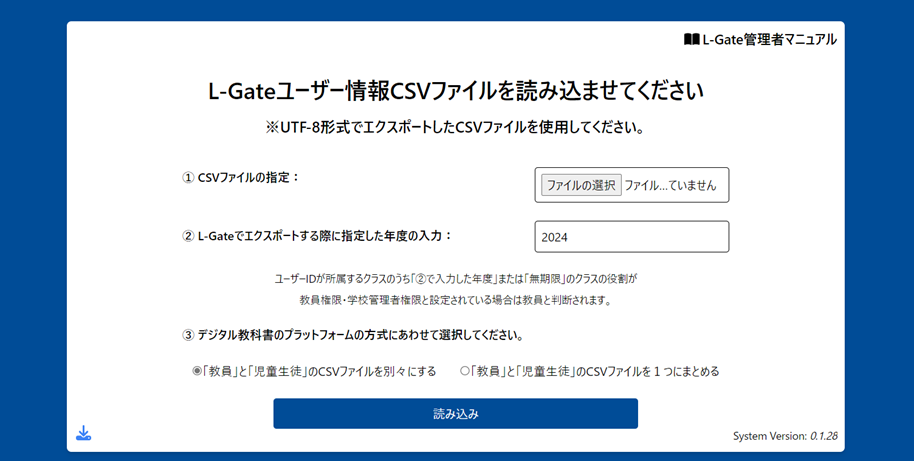
名簿を変換する
1. 変換ツールの画面の案内に従い、必要な情報を入力・選択してL-Gateの名簿情報(ユーザーCSV)を読み込ませます。
名簿情報はクラウド上にアップロードされず、作業に使うコンピュータ内で変換の処理が行われます。
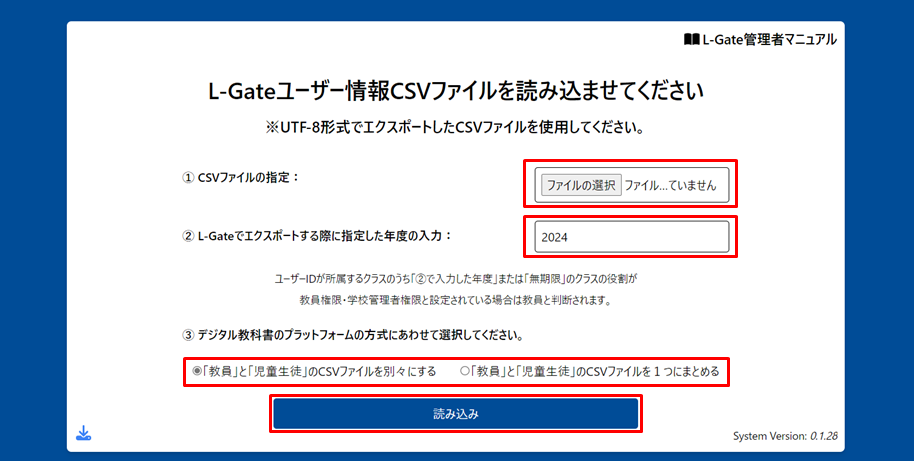
各項目のポイントは下記の通りです。
| ①CSVファイルの指定 | アップロードできるファイルはUTF-8形式です。 |
| ②L-Gateでエクスポートする際に指定した年度の入力 | アップロードする名簿の年度を入力します。 |
| ③配信プラットフォームの方式に合わせて選択してください。 | 「教員」と「児童生徒」を別のファイルにするか、1つにまとめるかを選びます。 |
3. 教員権限・学校管理者権限アカウントの「変換対象ユーザー数」に誤りがないかを確認し、次へ進みます。
学習者用デジタル教科書の利用対象ではない教職員は、「変換対象」のチェックボックスを外してください。
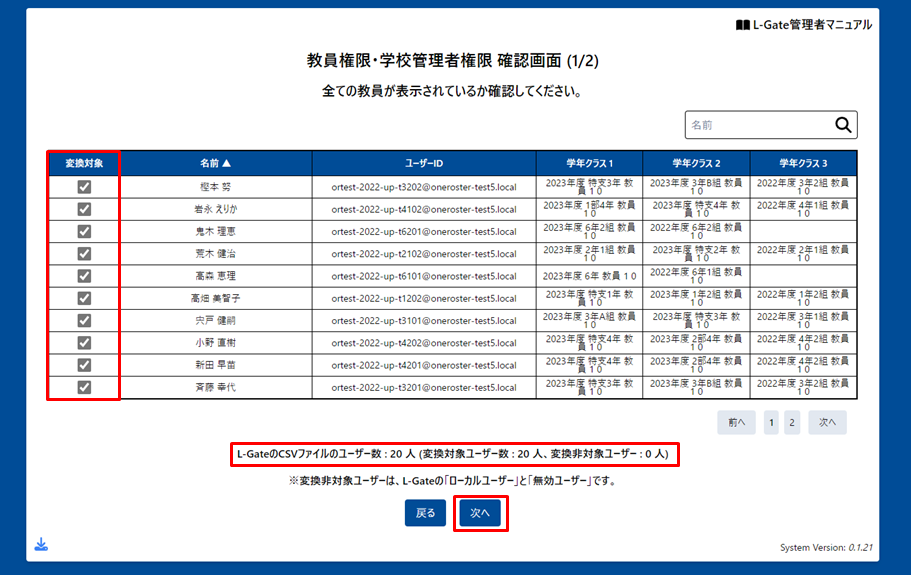
4. 児童生徒権限アカウントの「変換対象ユーザー数」に誤りがないか、「入学年度未決ユーザー」がいないかを確認します。
学習者用デジタル教科書の利用対象ではない児童生徒は、「変換対象」のチェックボックスを外してください。
入学年度はL-Gateに登録された所属クラス(学年/クラス情報)から自動判定されます。
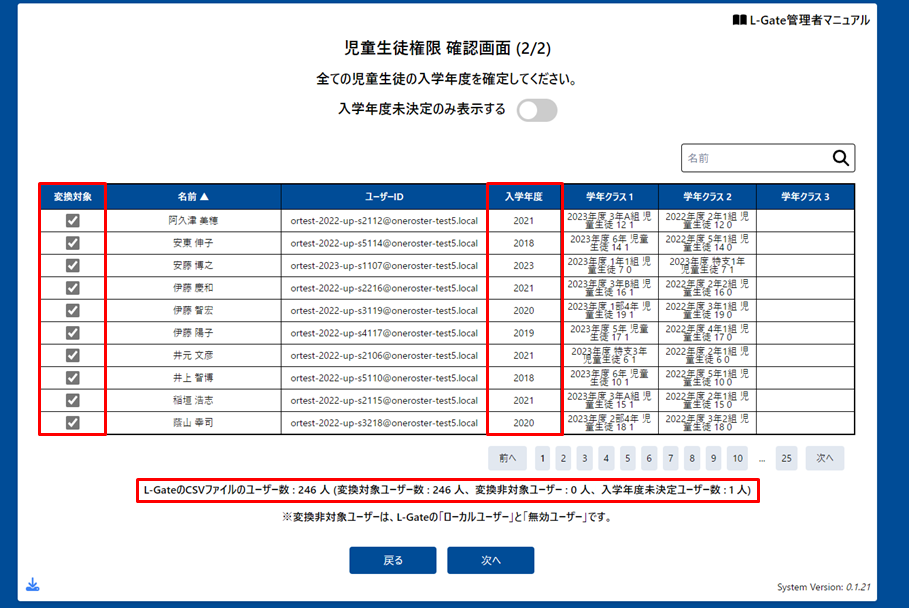
5. 入学年度が自動判定されなかった児童生徒がいる場合は入学年度を「半角英数字」で入力して次に進みます。
入学年度の判定ができなかった児童生徒のみを表示することができます。必要に応じて、表示を切り替えてください。
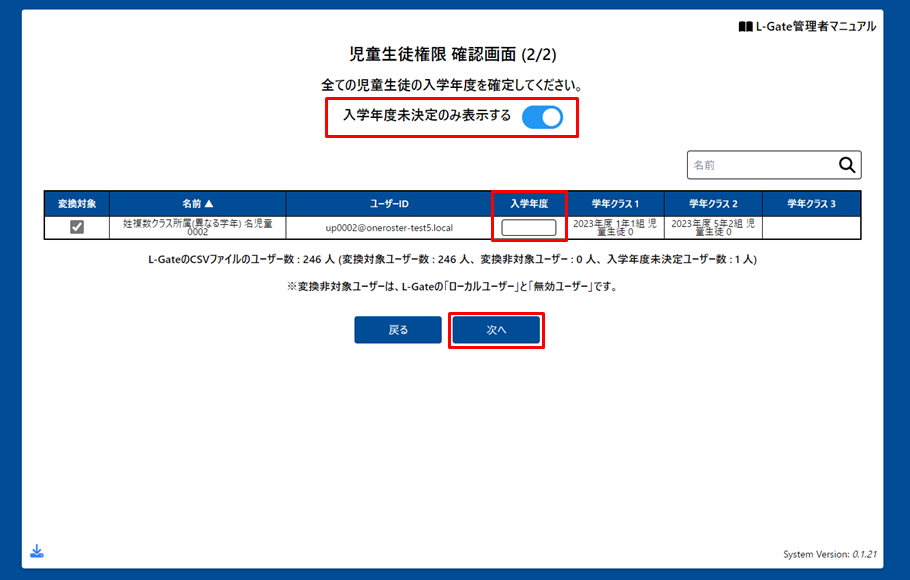
6. 変換完了画面で「CSVファイルの書き出し」をクリックし、CSVファイルをダウンロードします。
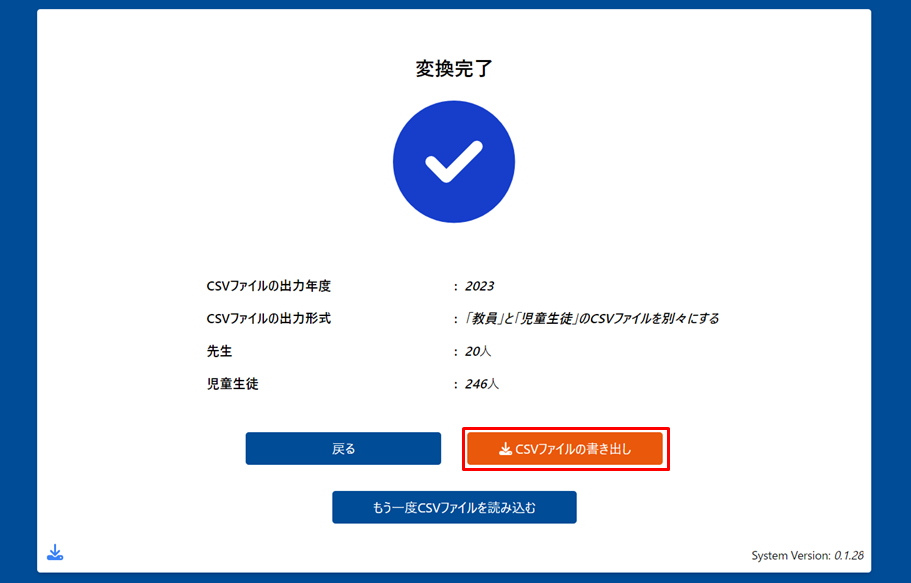
7.ダウンロードしたファイルを使い、学習者用デジタル教科書配信プラットフォームの名簿メンテナンスを行います。
最終更新日: 2025年3月3日

